Notepad++一键编译运行C/C++
Notepad++编译运行C/C++
为了使C/C++代码调试更方便,通过Notepad++与MinGw联合使用,一键编译运行代码。
本文记录Notepad++与MinGw配置方法。
MinGW安装
官网路径:MinGW
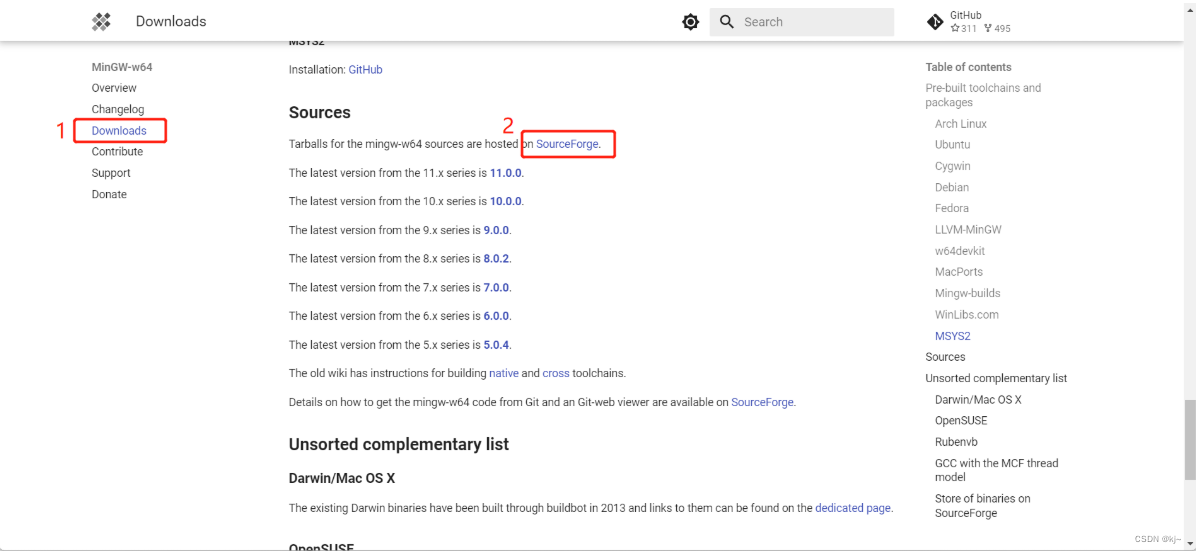
安装包:
win64选x86_64-win32-seh
win32选i686-win32-dwarf
具体为什么选择seh或dwarf,因为性能最优,具体了解请自行查找。
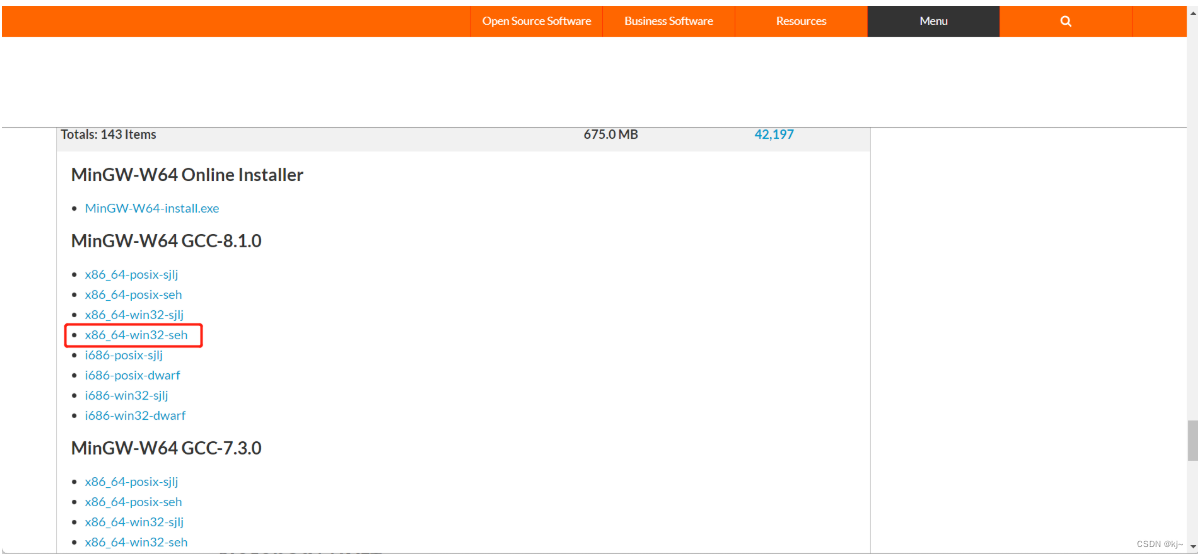
点击后,跳到如下界面,等待几秒钟后自动下载。
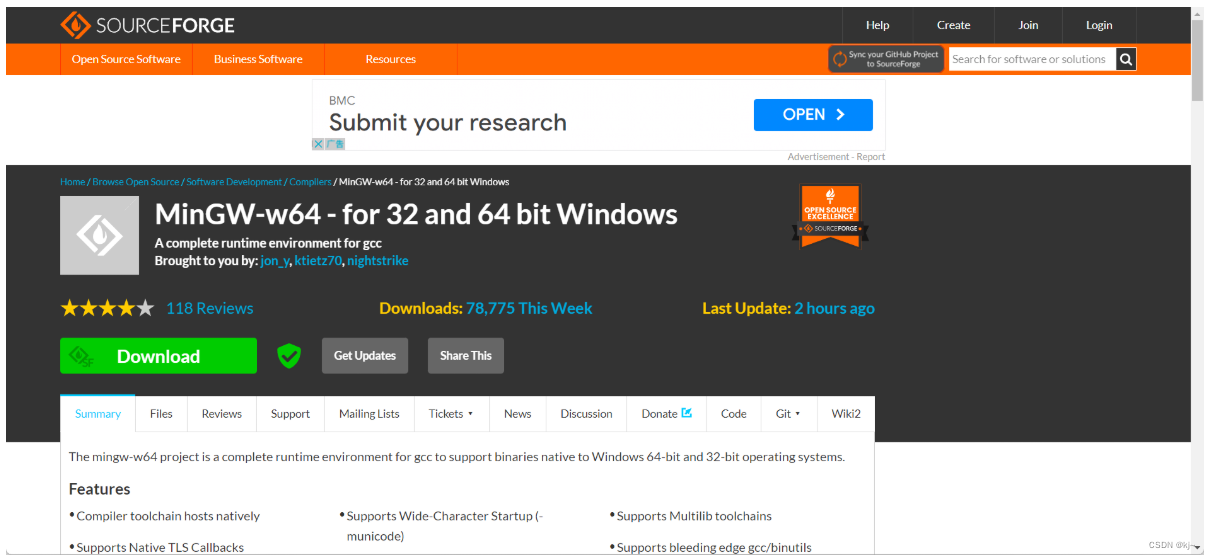
下载完成后将其解压,无需安装,如下图所示,将文件放到选中路径下。比如D:\mingw-w64
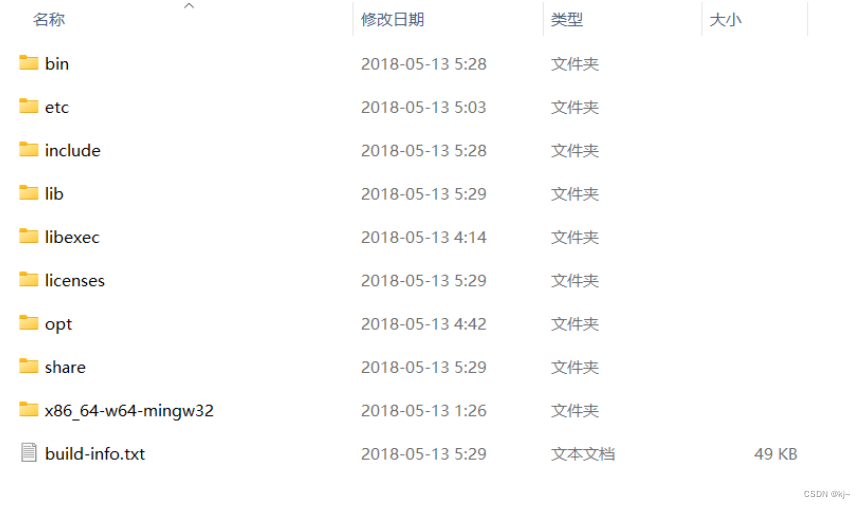
综上,MinGW就安装好了。接下来需要配置系统变量。
系统变量配置
右键【我的电脑】选择【属性】,在弹出界面选择【高级系统设置】
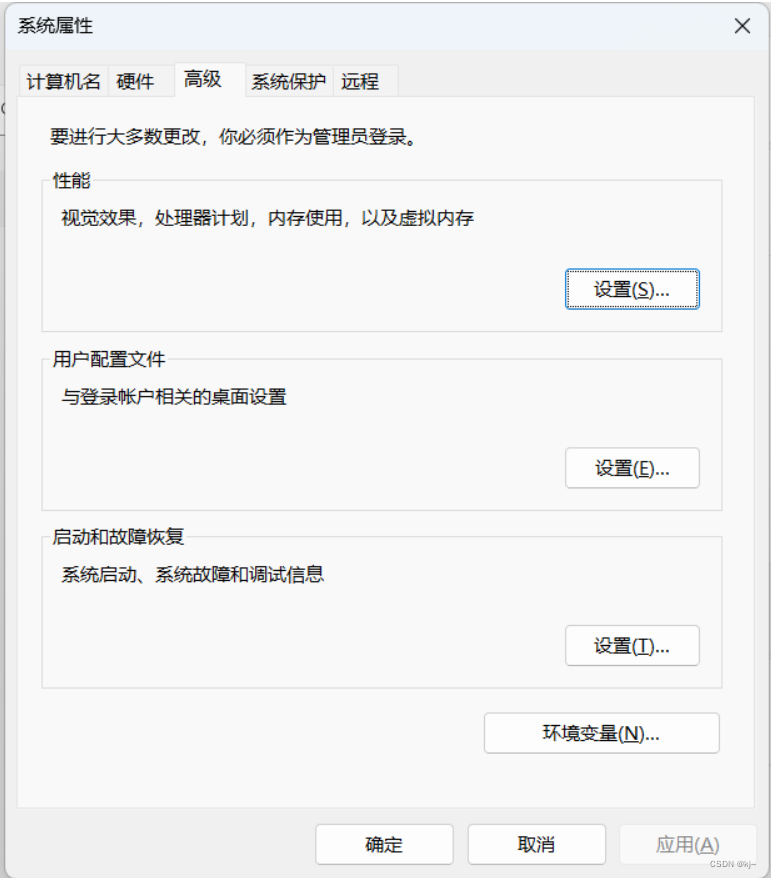
点击【环境变量】在【系统变量】中选择【Path】添加MinGW-64文件夹中bin文件夹路径。如D:\SoftWare\mingw-w64\bin。
打开CMD界面输入【gcc -v】将会显示MinGW-64组将列表。如下图所示,表示安装成功。
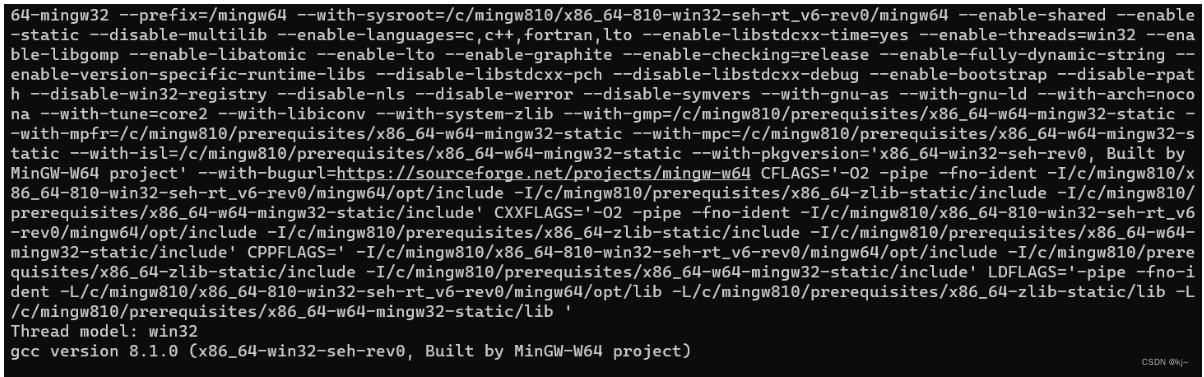
Notepad++安装
官网路径:Notepad++
GitHub路径:Notepad++
官网路径很难加载,经常提示无法访问,建议使用GitHub路径,如下图所示,选择【Notepad++ release 8.5.3】进入下载页面。
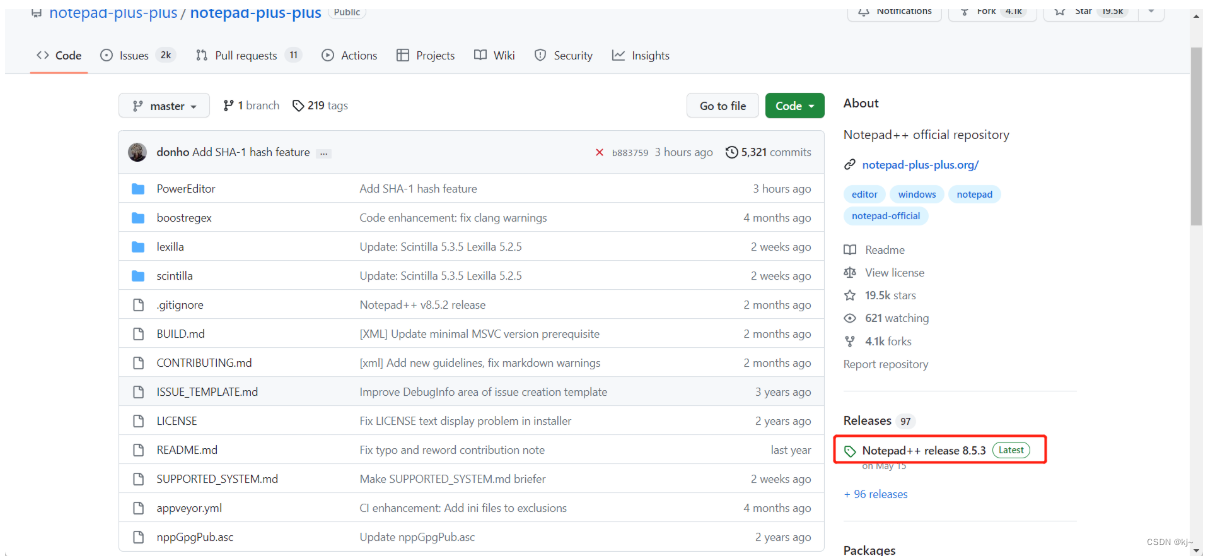
在下载页面,选择对应得exe文件下载,进行安装即可。
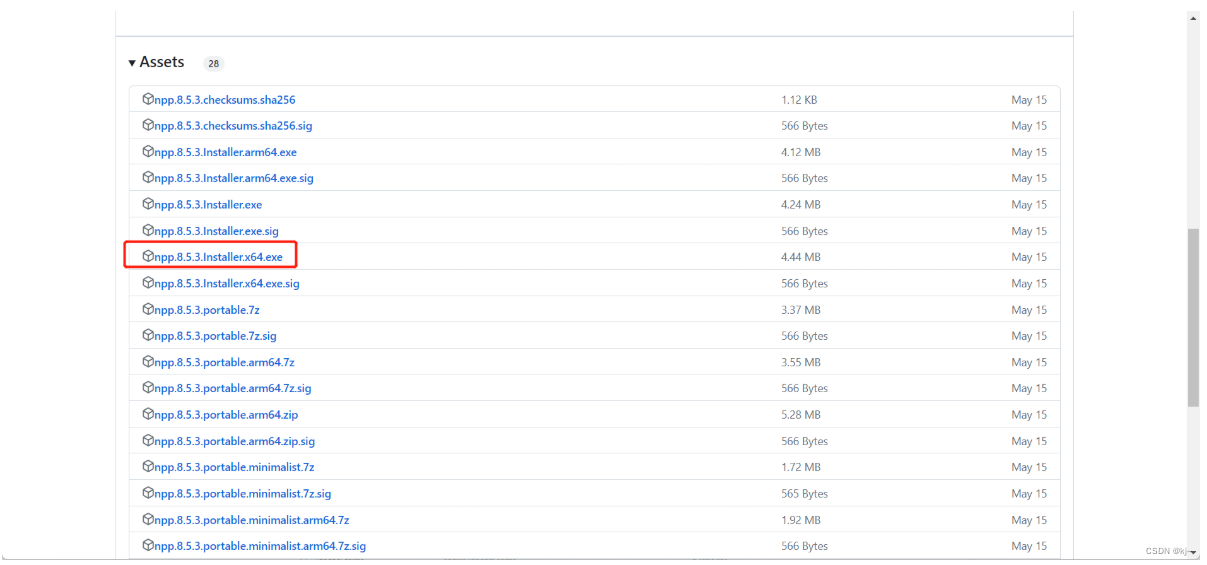
设置运行指令
C 编译运行:
cmd /k gcc -o "$(CURRENT_DIRECTORY)\$(NAME_PART).exe" "$(FULL_CURRENT_PATH)" && CLS && "$(CURRENT_DIRECTORY)\$(NAME_PART).exe" & PAUSE & EXIT
C++ 编译运行:
cmd /k g++ -o "$(CURRENT_DIRECTORY)\$(NAME_PART).exe" "$(FULL_CURRENT_PATH)" && CLS && "$(CURRENT_DIRECTORY)\$(NAME_PART).exe" & PAUSE & EXIT
打开Notepad++,点击【运行】
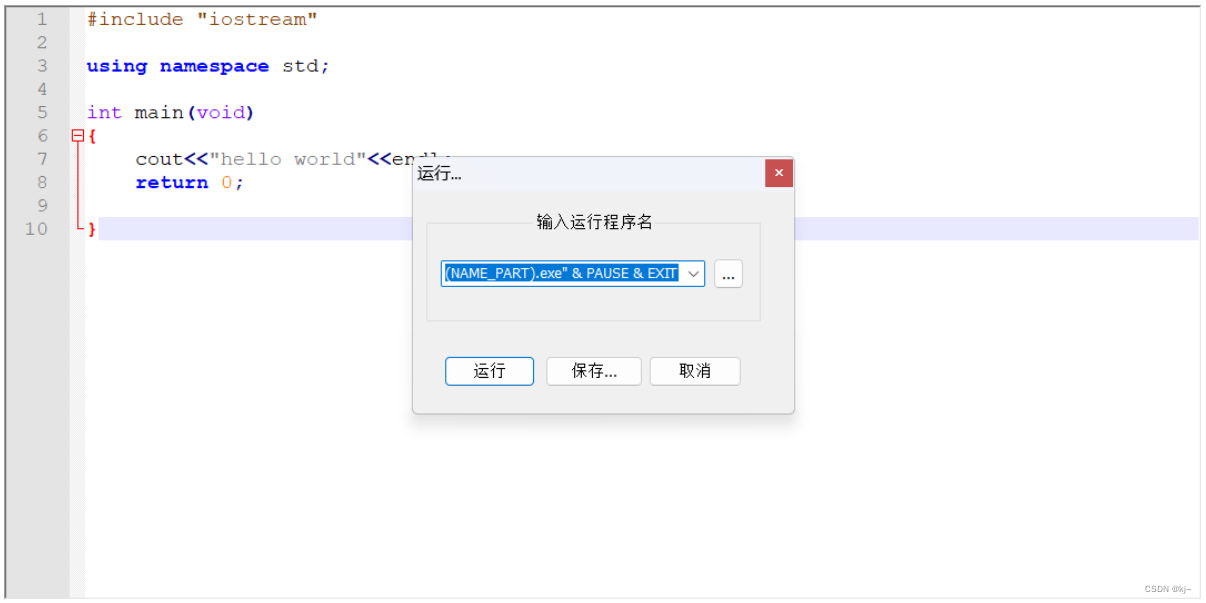
输入上述代码C或C++,点击保存
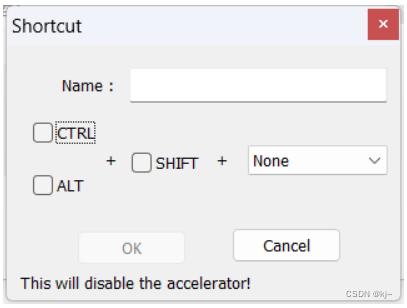
设置快捷键,保存即可。
打开.c文件时输入C编译运行快捷键,即可输出结果。
打开.cpp文件时输入C++编译运行快捷键,即可输出结果。
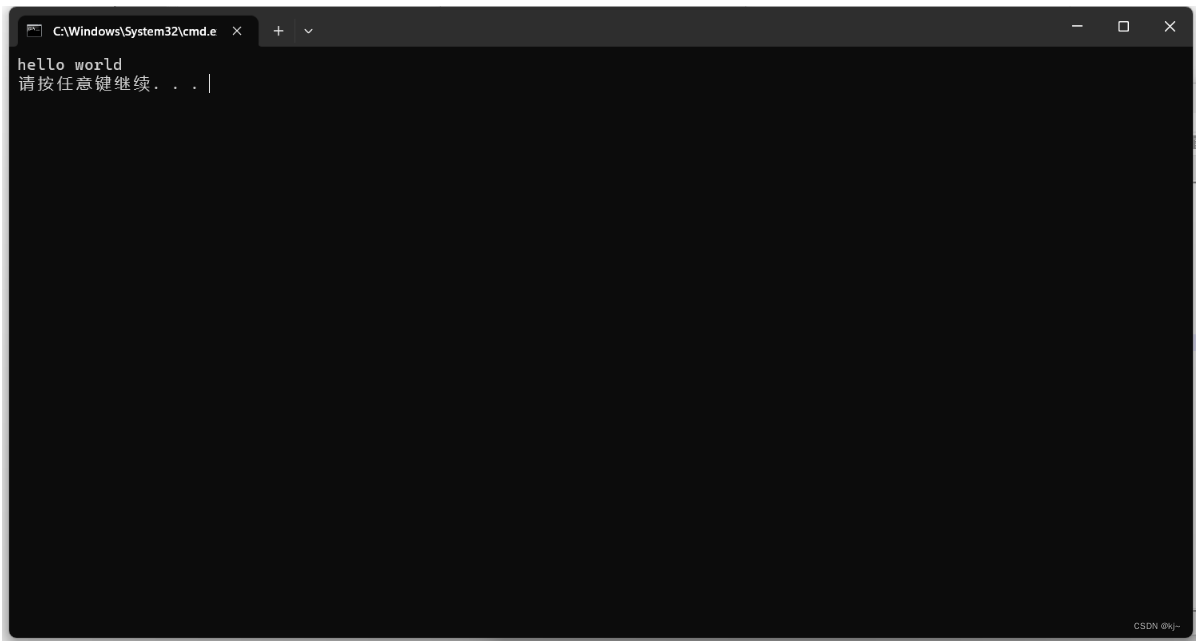
Python设置运行指令
cmd /k cd /d "$(CURRENT_DIRECTORY)" & python "$(FULL_CURRENT_PATH)" & pause & exit
配置方式如【设置运行指令】中C/C++配置方式。